AUTOCAD如何进行局部打开图形设置
来源:网络收集 点击: 时间:2024-07-30【导读】:
在使用AutoCAD进行绘图时。如果使用大图形,则可以通过仅打开要使用的视图和图层几何图形来提高性能。那么AUTOCAD如何进行局部打开图形设置呢?下面就介绍一下。品牌型号:DELLE460系统版本:windows7软件版本:AUTOCAD2007方法/步骤1/6分步阅读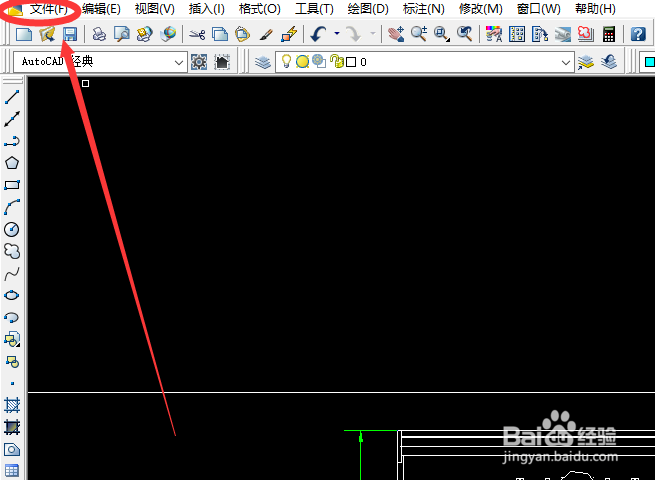 2/6
2/6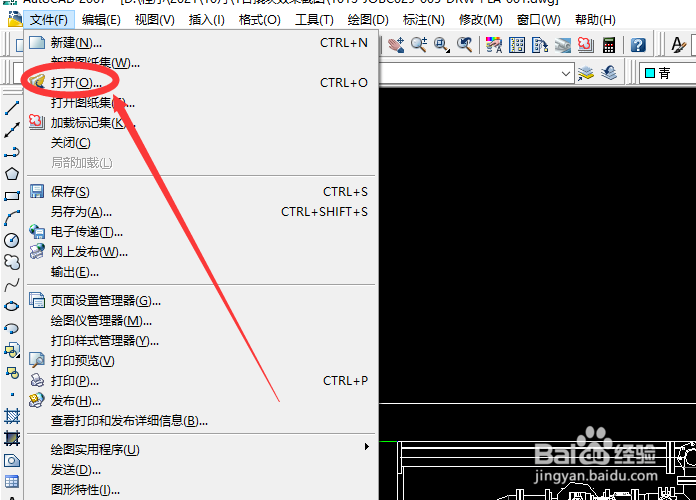 3/6
3/6 4/6
4/6 5/6
5/6 6/6
6/6
打开AutoCAD。在CAD菜单栏中选择【文件】并点击打开。
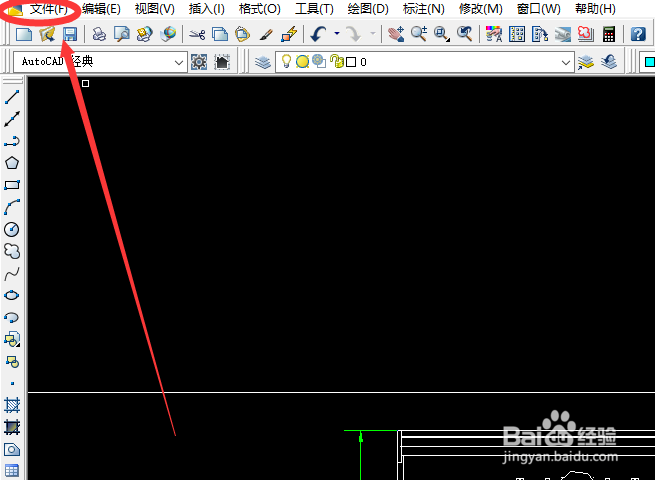 2/6
2/6然后在【文件】下拉菜单中选择【打开】并打开。
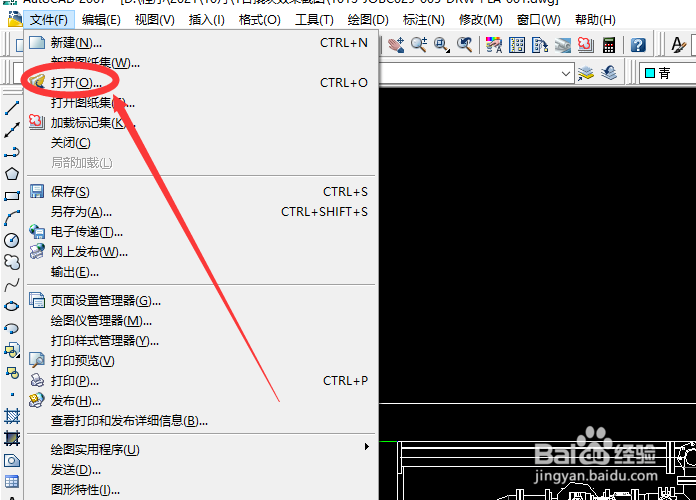 3/6
3/6然后在“选择文件”对话框中选择一个图形。单击“打开”旁边的箭头
 4/6
4/6然后在【打开】下拉菜单中单击“局部打开”。
 5/6
5/6在“局部打开”对话框中选择一个视图,默认视图是“范围”。可以只加载保存在当前图形中的来自模型空间视图的几何图形。
 6/6
6/6选择一个或多个图层。如果未选择图层进行加载,将不会在图形中加载任何图层几何图形,但是所有图形图层都位于图形中。 如果未指定要加载到图形中的图层几何图形,那么即使指定加载视图中的几何图形,也不会加载几何图形。 如果在一个未被加载的图层上绘制对象,可能只是在未被加载到图形中的现有几何图形上方绘制对象。并点击【确定】,局部打开图形就设置完成了。

版权声明:
1、本文系转载,版权归原作者所有,旨在传递信息,不代表看本站的观点和立场。
2、本站仅提供信息发布平台,不承担相关法律责任。
3、若侵犯您的版权或隐私,请联系本站管理员删除。
4、文章链接:http://www.1haoku.cn/art_1034243.html
上一篇:重装上阵最强战车教程
下一篇:探探的红包记录在哪里查看
 订阅
订阅